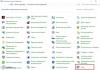Alexander Grishin

Koristeći lozinku, možete zaštititi svoje podatke od vanjskih smetnji. S druge strane, ako telefon traži PIN kod, ali ste ga zaboravili, možete biti pod stresom i nikada ga se ne sjetiti.
Ukoliko ne želite da koristite PIN kod, ili ste ga potpuno zaboravili, nudimo vam nekoliko opcija za njegovo uklanjanje za Samsung Galaxy pametne telefone.
Ako želite da uklonite svoj PIN kod
Da biste to učinili, morate otvoriti meni “ Postavke“, idite na odjeljak “ Uređaj” -> “Zaključavanje ekrana” i prekidač “ Zaključavanje ekrana” na poziciju “ Isključeno.”. Da biste potvrdili, morat ćete ponovo unijeti postojeći PIN kod (a čak i tada, ne činjenica), nakon čega će biti uklonjen, a telefon ćete moći koristiti odmah nakon uklanjanja zaključavanja ekrana.
Ako ste zaboravili svoj PIN kod
Možete ukloniti pin sa Samsung telefona i na taj način ga otključati, samo na taj način, pri čemu će svi podaci biti izbrisani sa uređaja (inače se jednostavno gubi smisao zaštite datoteka pin kodom).
Da biste resetovali, potrebno je da isključite telefon, a zatim istovremeno držite pritisnute tastere „Home“, „Power“ i ručicu za jačinu zvuka 10 sekundi dok se ekran ne uključi.
Zatim, koristeći kontrolu jačine zvuka, pronađite "obrišite podatke/fabriku", potvrdite akciju pomoću dugmeta "Power", idite na stavku "Da", pritisnite potvrdu, pronađite "obrišite particiju keša", potvrdite ponovo i sačekajte uređaj za ponovno pokretanje.
Nakon ovih koraka, vaš telefon će se vratiti u stanje izvan kutije.
Na nekim modelima sa nestandardnim kontrolama, proces zaključavanja može varirati. Kao primjer, pogledat ćemo proces zaključavanja na Samsung pametnim telefonima.
- Otvorite izbornik "Postavke" i idite na karticu "Moj uređaj", gdje trebate odabrati stavku "Zaključani ekran";
- Idite na odjeljak "Zaključavanje ekrana", gdje trebate odabrati željeni način zaključavanja. Ako se neka od lozinki već koristi, prije ulaska u ovaj odjeljak, sistem će od vas zatražiti da unesete postojeću lozinku ili grafički ključ;

- Kada je dostupan meni dostupnih metoda blokiranja, morate odabrati opciju “Ne”;

U ovoj fazi, Samsung zaključavanje pametnog telefona će biti onemogućeno. Sada uređaj od vas neće tražiti da unesete lozinku, što će uvelike olakšati proces otključavanja.
Kako onemogućiti zaključavanje ekrana u standardnom Android interfejsu?
Općenito, na većini Android modela, zaključavanje je onemogućeno na sljedeći način:
- Idite na izbornik postavki uređaja i odaberite odjeljak "Sigurnost" koji se nalazi u bloku "Lični podaci";

- Sada morate posjetiti odjeljak “Zaključavanje ekrana”, imajte na umu da ako je funkcija otključavanja lozinke omogućena na vašem pametnom telefonu, morat ćete unijeti postojeću lozinku, jer Bez ove procedure nećete moći ići dalje;

- Otvorit će se lista dostupnih brava, gdje možete promijeniti ili odabrati novu vrstu brave, potrebna nam je opcija „Ne“;

Općenito, proces zaključavanja za sve modele je približno sličan, stoga ćete pomoću ove dvije metode moći onemogućiti zaključavanje i pristupiti uređaju mnogo puta brže.
Vrste zaključavanja ekrana
Danas Android ima sljedeće vrste zaštite:
- Možda uopće neće biti blokiranja ako je vlasnik opreme siguran u sigurnost i ne treba mu dodatni nivo zaštite;
- Redovno prevlačenje – štiti od slučajnog aktiviranja, ali nije u mogućnosti da zaštiti od uljeza;
- Grafički ključ je jedno od najčešćih rješenja. Vlasnik opreme crta figuru u određenim tačkama i crta ovaj crtež svaki put kada je otključana;
- PIN – niz određenih brojeva koji se moraju uneti za otključavanje;
- Lozinka je jedna od najsigurnijih metoda zaključavanja. Korisnik treba da unese niz malih i velikih slova i brojeva koje je smislio;
- Otisak prsta je jedan od novih i sigurnih metoda zaključavanja;
- Prepoznavanje lica je također nova vrsta zaključavanja, koja je, za razliku od otiska prsta, još uvijek "sirovo" rješenje i u razvoju je;
- Skener šarenice – koji se nalazi na skupim modelima uređaja, daleko je najpouzdanija brava za pametni telefon.
Kako onemogućiti blokiranje na različitim verzijama Androida?
Prije deblokiranja telefona, preporučujemo da preispitate opravdanost ovog koraka, jer na taj način činite informacije sadržane u telefonu ranjivijim za prevarante.
Kako otključati uređaj zasnovan na Androidu 2.x?
- Idite na meni aplikacije klikom na ikonu prikazanu na slici ispod;

- Idite na meni postavki i odaberite “Lokacija i zaštita”;


- Kliknite na stavku "Promijeni način blokiranja";

- Pošto je lozinka već bila aktivna, sistem će od vas tražiti da je unesete. Ako ste zaboravili svoju lozinku, pogledajte uputstva u nastavku;

- Nakon uspješnog unosa lozinke, kliknite na “Unprotect”.

Kako onemogućiti zaključavanje ekrana na Androidu 4.x?
Android 4 je jedan od najpopularnijih operativnih sistema, koji je do danas instaliran na milionima gadžeta širom svijeta. Da biste onemogućili blokiranje na ovom sistemu, slijedite ove korake:
- Na glavnom ekranu otvorite meni, a zatim otvorite „Podešavanja“;


- Idite na odjeljak za sigurnost, otvorite karticu "Sigurnost" i odaberite "Zaključavanje ekrana";


- Glavna lozinka u sistemu 4.x je grafički ključ koji ćete morati unijeti, nakon čega možete poništiti zaključavanje.


Kako onemogućiti zaključavanje ekrana na Androidu 5.x?
Na "petici" blokiranje je onemogućeno na sljedeći način:
- “Glavni meni” -> “Podešavanja”;


- “Sigurnost” -> “Zaključavanje ekrana”;


- Kao iu drugim verzijama Androida, prije otkazivanja zaključavanja morat ćete unijeti postojeću lozinku, eventualno obrazac, nakon čega će vam sistem omogućiti da onemogućite zaključavanje.
Onemogućavanje blokiranja na Androidu 6.x
Na ovom operativnom sistemu pametnog telefona, proces je sličan gore navedenim, na kraju će se pojaviti samo prozor koji potvrđuje da je zaštita uređaja onemogućena:
 Nakon toga će blokiranje biti onemogućeno.
Nakon toga će blokiranje biti onemogućeno.
Onemogućavanje blokiranja na Androidu 7.x
- Prije svega, idemo na postavke, to možete učiniti pomoću glavnog izbornika ili putem linije obavijesti, kao što je prikazano na snimku ekrana:

- Odaberite “Sigurnost”, a zatim “Zaključavanje ekrana”;


- Kao iu drugim slučajevima, morat ćete unijeti postojeću lozinku ili obrazac, nakon čega će vam sistem omogućiti da onemogućite zaključavanje. Da biste ga onemogućili, kliknite na "Ne" u odjeljku za zaključavanje ekrana.

Stoga smo ispitali najčešće verzije Android operativnog sistema, instalirane, na primjer, na Samsung ili Asus.
Onemogućavanje zaključavanja na Xiaomi i MIUI telefonima
Ne bi škodilo da pogledate proces otključavanja kineskih proizvođača Xiaomi, verzija 9.
- Prevlačenjem prema dolje otvorite liniju s obavijestima, gdje kliknemo na ikonu postavki;

- Jer Pametni telefon ovog proizvođača podržava funkciju otiska prsta, odaberite ovaj odjeljak;

- Kliknite na karticu "Zaključani ekran";

- Sistem traži lozinku ili obrazac koji je prethodno postavljen. Ako ste zaboravili svoju lozinku, pogledajte uputstva u nastavku;

- Kada unesete lozinku, odaberite “Onemogući blokiranje”;

- Ako ste sigurni u svoju odluku da trajno onemogućite blokiranje, potvrdite svoju odluku klikom na "U redu" u padajućem prozoru.

Kako onemogućiti zaključavanje ako je vlasnik pametnog telefona zaboravio lozinku
Ako je lozinka zaboravljena i ne postoji način da je zapamtite, potrebno je da vratite uređaj na tvorničke postavke. Različiti brendovi i modeli različito izvode ovu proceduru.
Općenito, vraćanje na tvorničke postavke vrši se iz isključenog stanja uz pravovremenu kombinaciju tipki i izbornika Recovery. Ako je sve urađeno ispravno, uređaj će se uključiti u Recovery modu, gdje trebate odabrati funkciju vraćanja.
Imajte na umu da je ova metoda posljednje sredstvo, jer... Vraćanje sistema će rezultirati gubitkom podataka na uređaju.
Kako onemogućiti blokiranje ako je operaciju zabranio administrator?
Ponekad dođe do incidenta kada vlasnik zna sve potrebne podatke, ali sistem i dalje ne dozvoljava da se zaključavanje resetuje. U ovom slučaju, trebate postupiti na sljedeći način:
- Idite na glavni meni, izaberite prečicu za podešavanja;


- U odjeljku “Sigurnost” odaberite “Administratori uređaja”;


- Kliknite na potvrdni okvir prikazan na slici ispod;

- Lista prikazana na snimku ekrana ispod navodi ovlaštenja administratora. Ovdje trebate dodirnuti stavku "Onemogući".

U svom razvoju, pametni telefon je došao do tačke u kojoj, bez zapravo aktivnih tastera (naravno, osim dugmeta za napajanje i dva tastera za kontrolu jačine zvuka), prihvata samo komande sa ekrana osetljivog na dodir. Istina, ne tako davno pojavila se još jedna opcija za upravljanje telefonom - putem glasovnog asistenta, kojem se naredbe i komande daju glasom. Ali, ipak, sve osnovne komande, čak i za isključivanje telefona, i dalje moraju biti potvrđene putem ekrana osjetljivog na dodir.
Ispostavilo se da ako je ekran zaključan ili jednostavno prestane da reaguje na vaše pritiske, tada više neće biti moguće "ući" u vaš telefon, a još manje "uzeti" bilo šta sa njega.
Stoga se glavni princip zaštite pametnog telefona od nezakonitih napada na njega sada provodi zaključavanjem ekrana. Nakon što zaključate ekran, vaš telefon je u "kući", tj. pod zaštitom.
U isto vrijeme, kada jednom omogućite ovu uslugu zaključavanja ekrana, ništa vas, kao njen vlasnik, ne sprječava da je onemogućite. A onda, čak i ako se ekran zatamni, sve što treba da uradite je da pređete prstom preko ekrana osetljivog na dodir ili pritisnete dugme za uključivanje, i vaš pametni telefon će ponovo oživeti i biće mu drago da vas ponovo sretnemo.
Kako onemogućiti automatsko zaključavanje ekrana na Samsung telefonu?
Upute za onemogućavanje zaključavanja ekrana na pametnom telefonuSamsung.
Pogledajmo proceduru za onemogućavanje načina zaključavanja na uređivačkom pametnom telefonu Samsung Galaxy A50 s operativnim sistemom Android 9 Pita. Za mnoge Samsung modele i za telefone drugih proizvođača sa ranijim verzijama Androida, postupak za onemogućavanje usluge zaključavanja ekrana bit će vrlo sličan.
1. Pokrenite aplikaciju Postavke telefona na ekranu aplikacija.
 Ekran br. 1 - pokrenite aplikaciju Postavke telefona.
Ekran br. 1 - pokrenite aplikaciju Postavke telefona. 2. Uđite u odjeljak " Zaključani ekran".
 Ekran br. 2 – idite na odeljak „Zaključani ekran“.
Ekran br. 2 – idite na odeljak „Zaključani ekran“. 3. U odjeljku “Zaključani ekran” odaberite “ Tip zaključavanja ekrana".
Treba napomenuti da se ispod ovog natpisa nalazi sljedeći red: „Crtež, lice, otisci prstiju“. To znači da je ovo zaključavanje pametnog telefona konfigurirano tako da se može otključati korištenjem sljedećih usluga:
— grafički crtež,
— Prepoznavanje lica,
- Otisci prstiju.
 Ekran br. 3 – izaberite stavku „Vrsta zaključavanja ekrana“.
Ekran br. 3 – izaberite stavku „Vrsta zaključavanja ekrana“. 4. Da biste ušli u odjeljak postavki zaključavanja ekrana, a ova usluga je dizajnirana da zaštiti pametni telefon od napada neovlaštenih osoba, pametni telefon će od vas tražiti da unesete prethodno konfiguriranu lozinku. U našem slučaju, ovo je grafički ključ za otključavanje. Stoga, sljedeće morate nacrtati isprekidanu liniju, što je vaš lični uzorak za otključavanje.
 Ekran br. 4 – nacrtajte isprekidanu liniju – vaš grafički ključ.
Ekran br. 4 – nacrtajte isprekidanu liniju – vaš grafički ključ.  Ekran br. 5 – izaberite „Ne“.
Ekran br. 5 – izaberite „Ne“. 6. Nakon toga, pametni telefon će od vas tražiti da potvrdite deaktiviranje usluge zaključavanja ekrana sa dva pitanja. Da biste to učinili, morate uzastopno odabrati “ Izbriši podatke", a u drugom - " Izbriši».
 Ekran br. 6 – u prvom prozoru izaberite „Izbriši podatke“. Ekran br. 7 – u drugom prozoru izaberite „Izbriši“.
Ekran br. 6 – u prvom prozoru izaberite „Izbriši podatke“. Ekran br. 7 – u drugom prozoru izaberite „Izbriši“. 7. Nakon ovoga, usluga zaključavanja ekrana će biti onemogućena na vašem pametnom telefonu. A da bi se ekran aktivirao, dovoljno je pritisnuti dugme za napajanje. Sve prethodno postavljene lozinke (uzorak uzorka, otisak prsta i prepoznavanje lica) se onemogućuju i brišu iz memorije pametnog telefona.
Stoga se u stavci "Vrsta zaključavanja ekrana" nalazi riječ " br».
Zaključavanje ekrana je pouzdan način zaštite Android uređaja od trećih strana. Svi Samsung pametni telefoni dolaze s ovim alatom unaprijed instaliranim, tako da ga svi mogu koristiti. Ako digitalni ili grafički zaslonski ključ više nije potreban, njegov . Međutim, pod određenim okolnostima, ovaj način deaktivacije neće raditi. Pogledajmo zašto ne možete onemogućiti zaključavanje ekrana i kako ukloniti lozinku sa Samsung telefona u takvim slučajevima.
Zašto se ključ ne može ukloniti sa ekrana za unos na Samsung-u?
U normalnom režimu rada Samsung, onemogućavanje digitalnog ili grafičkog koda se radi na sljedeći način:
Postoji nekoliko faktora koji vas mogu spriječiti da otkažete zaključavanje ekrana na Androidu:
- korištenje sigurne VPN virtuelne mreže na gadgetu;
- enkripcija interne memorije ili ugrađeni MicroSD;
- instalacija certifikata trećih strana;
- otvaranje administrativnih prava na mobilnom telefonu;
- kvar softvera.
Hajde da shvatimo kako ukloniti zaključavanje ekrana na Samsung telefonu u svakom od gore navedenih slučajeva.
Uklanjanje sigurnosnog koda kada je VPN omogućen
Virtuelna privatna mreža (VPN) je virtuelna mreža koja je dizajnirana da obezbedi siguran pristup Internetu. Kada se aktivira, sve informacije koje se prenose preko mreže bit će sigurno skrivene od napada trećih strana.
Neispravnosti operativnog sistema
Ako sve predložene metode za onemogućavanje zaključanog ekrana nisu dale pozitivan rezultat, najvjerovatnije je došlo do kvara na vašem mobilnom telefonu. Da biste to popravili, trebat će vam.
Ovaj postupak se izvodi kroz odjeljak “Backup and reset” u nekoliko klikova. Međutim, briše sve podatke i postavke sa telefona. Stoga, prije nego što ga pokrenete
Sigurno već znate šta je blokiranje dodirnog unosa na Samsung Galaxy pametnim telefonima i tabletima. Danas ćemo shvatiti kako omogućiti ili onemogućiti ovu važnu funkciju.
Ali oni koji ne znaju trebali bi potrošiti 30 sekundi da shvate da je blokiranje unosa dodirom samo zaštita od slučajnih klikova, što je uglavnom potrebno kada vam je uređaj, na primjer, u džepu. Hardverski rad ove funkcije je osiguran senzorom blizine. Shodno tome, može postojati veliki broj problema, koje ćemo također sada spomenuti.
Problemi
Ako koristite futrolu, a zbog toga je senzor blizine blokiran, bolje je onemogućiti funkciju. Činjenica je da će se podaci prenijeti neadekvatno i, shodno tome, ponašanje pametnog telefona ili tableta postat će nepredvidivo u tom pogledu.
Također, ako je senzor fizički oštećen, funkcija bi također trebala biti onemogućena iz istog razloga,
Kako omogućiti ili onemogućiti

Ovako je lako ukloniti blokiranje slučajnih klikova na Samsung-u (odnosi se samo na Android uređaje ove kompanije).